window10怎么保持屏幕一直显示 如何让Win10屏幕保持亮屏状态
更新时间:2023-11-29 17:53:23作者:jiang
window10怎么保持屏幕一直显示,在使用Windows 10的过程中,我们经常会遇到屏幕自动熄灭的情况,尤其是在长时间不操作电脑时,这不仅对于需要持续监控屏幕的工作而言非常不便,也影响了用户的使用体验。幸运的是Windows 10提供了一些简单的方法来保持屏幕一直显示,让我们的电脑屏幕保持亮屏状态。无论是需要展示内容给他人观看,还是需要进行长时间的观看、学习等操作,这些方法都将帮助我们更加便利地使用Windows 10操作系统。
具体方法:
1.第1步,在屏幕左下角位置我们点击Win10图标。
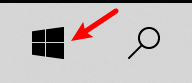
2.第2步,然后我们点击设置按钮,如下图所示。
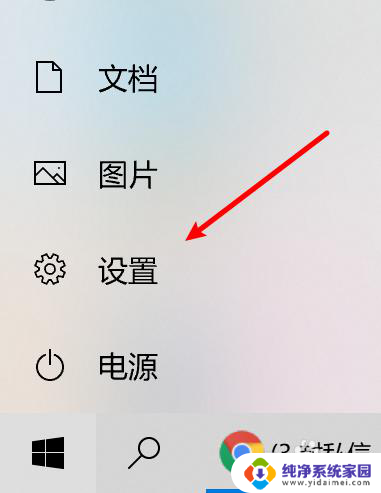
3.第3步,在设置界面中我们选择系统设置。
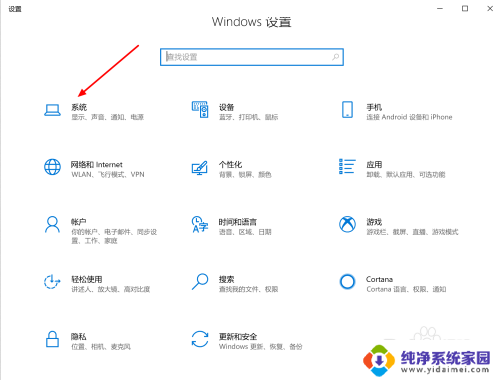
4.第4步,在系统设置界面中我们点击电源和睡眠。
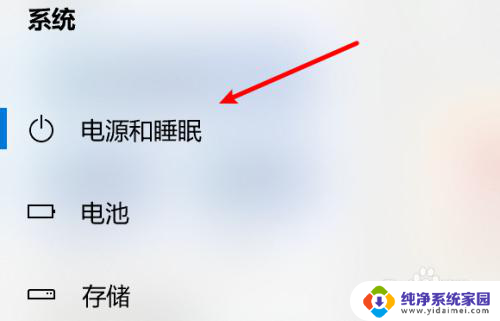
5.第5步,在电源和睡眠设置界面中找到“屏幕”。将其下两项修改为“从不”即可。
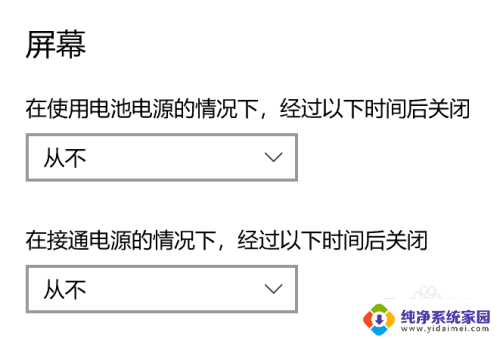
以上就是如何保持屏幕一直显示window10的全部内容,如果有不清楚的用户可以参考以上步骤进行操作,希望对大家有所帮助。
window10怎么保持屏幕一直显示 如何让Win10屏幕保持亮屏状态相关教程
- win10怎么保持电脑屏幕一直亮屏 怎样让笔记本屏幕一直亮着不休眠
- 电脑屏幕常亮在哪里设置 如何在Win10电脑上保持屏幕常亮
- windows10如何直接进入屏保 如何设置一键启动屏幕保护程序
- window10怎么调屏幕亮度 Win10系统如何调整屏幕亮度的快捷键
- 电脑显示屏屏保怎么设置 win10电脑屏幕保护设置指南
- 怎么让屏幕不熄灭 如何让电脑屏幕亮着不灭的win10设置方法
- win10的屏幕保护在哪里设置 Win10屏幕保护程序如何设置
- 笔记本显示屏亮度怎么调节亮度 Win10如何调整屏幕亮度
- window10家庭版怎么调节屏幕亮度 Win10家庭版屏幕亮度设置在哪里
- win10怎么调显示屏亮度 Win10如何调整屏幕亮度
- 怎么查询电脑的dns地址 Win10如何查看本机的DNS地址
- 电脑怎么更改文件存储位置 win10默认文件存储位置如何更改
- win10恢复保留个人文件是什么文件 Win10重置此电脑会删除其他盘的数据吗
- win10怎么设置两个用户 Win10 如何添加多个本地账户
- 显示器尺寸在哪里看 win10显示器尺寸查看方法
- 打开卸载的软件 如何打开win10程序和功能窗口